本頁概要列出 Android 11 所提供的企業 API、功能和行為變更。
工作資料夾
Android 11 工作資料夾提供下列新功能。
公司裝置的工作資料夾改善項目
Android 11 改善了公司裝置的工作資料夾支援功能。如果使用Android 10 新增的佈建工具,透過設定精靈新增工作資料夾,裝置就會被視為公司裝置,裝置政策控制器 (DPC) 也會提供更多資產管理和裝置安全政策。這些功能可讓您更輕鬆地管理公司裝置上的工作和個人用途,同時維護工作資料夾的隱私權保護措施。
如果使用其他方法在裝置上新增工作資料夾,Android 11 會將裝置視為個人裝置。個人裝置上工作資料夾的行為和可用功能維持不變。
升級至 Android 11 的裝置
完全受管理裝置上的工作資料夾將在 Android 11 上升級為強化版工作資料夾體驗。對客戶而言,這代表裝置將享有更完善的隱私權保護,且無論是個人裝置或公司裝置,都能獲得一致的工作資料夾體驗,不必在完全受管理的裝置上重新註冊舊版工作資料夾。或者,您也可以在升級前移除工作資料夾,這樣升級後就能繼續使用全代管裝置。
客戶可以聯絡 EMM,確保裝置已準備好升級至 Android 11。EMM 可以在 Android Enterprise EMM 供應商社群中,找到更詳細的遷移指南 (需要登入)。
使用者體驗改善
Android 9 預設啟動器推出的工作和個人分頁,現在已擴展到更多裝置功能。在 Android 11 中,裝置製造商可以顯示工作和個人分頁:
- 在「設定」應用程式中,針對「位置資訊」、「儲存空間」、「帳戶」和「應用程式資訊」進行設定。
- 使用者輕觸「分享」圖示 。
- 使用者可選擇以其他應用程式開啟所選項目 (「選擇開啟工具...」選單)。
- 選取文件時。
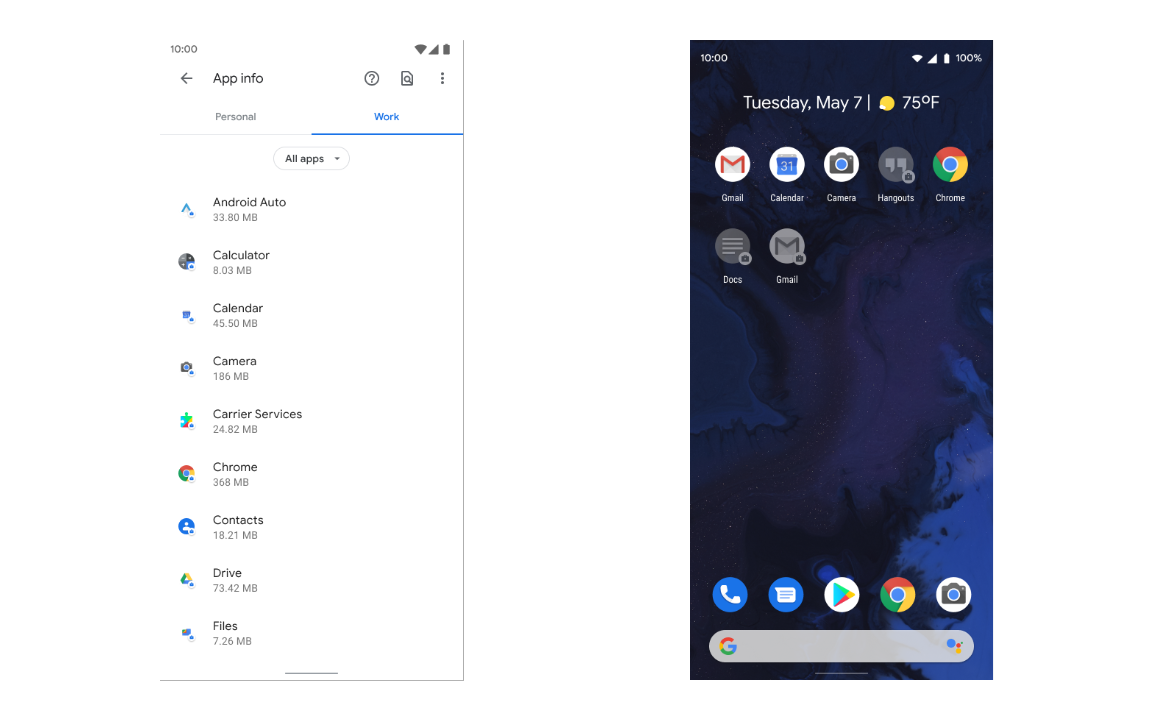
Android 11 也推出 UX 強化功能,讓使用者更清楚瞭解工作資料夾何時暫停。如果工作密碼與裝置密碼相同,使用者開啟工作資料夾後,就不必再輸入工作密碼。
「重設工作資料夾密碼」按鈕
工作資料夾暫停時,如果 Android 11 裝置的裝置密碼和工作資料夾密碼不同,工作資料夾鎖定畫面現在會顯示「忘記密碼」按鈕。如果您的 DPC 支援直接啟動,您可以設定並啟用權杖,啟用按鈕。
使用者按下按鈕後,系統會顯示文字,指示他們與 IT 管理員聯絡。按下按鈕也會以直接啟動 (已鎖定) 模式啟動工作資料夾,讓 DPC 完成執行安全工作資料夾密碼重設的步驟。
公司擁有的裝置
公司擁有的裝置可使用下列新功能。「公司擁有的裝置」一詞是指全代管裝置和公司擁有的工作資料夾裝置。
共同準則模式
這個模式符合共同準則《行動裝置基礎保護剖繪》(MDFPP) 的特定規定。公司裝置的管理員現在可以啟用裝置的通用準則模式 (並檢查是否已啟用)。啟用後,通用準則模式會提高裝置上特定安全元件的安全性,包括藍牙長期金鑰的 AES-GCM 加密,以及 Wi-Fi 設定儲存空間。
支援個別金鑰認證
在 Android 11 中,公司裝置的管理員可以使用個別的認證憑證要求裝置認證:
- 確保
KeyGenParameterSpec是以指定的 StrongBox 建構。 - 傳遞
ID_TYPE_INDIVIDUAL_ATTESTATION做為idAttestationFlags引數。
此外,我們也提供新方法,可檢查裝置是否支援裝置 ID 驗證。
其他
現在,當管理員執行下列操作時,使用者會收到通知:
預先授予工作應用程式憑證存取權:以 Android 11 為目標的 DPC 現在可以授予個別應用程式特定
KeyChain金鑰的存取權,讓這些應用程式不必先呼叫choosePrivateKeyAlias(),就能呼叫getCertificateChain()和getPrivateKey()。舉例來說,以背景服務執行的 VPN 應用程式可以使用這項功能,取得所需的憑證,不必與使用者互動。此外,我們也提供新的存取權撤銷方法。
所有與設定密碼下限相關的方法都必須先達到適當的密碼品質,才能強制執行。
- 「
setPasswordMinimumLength()」至少需要PASSWORD_QUALITY_NUMERIC。 - 所有其他密碼最低要求方法都至少需要
PASSWORD_QUALITY_COMPLEX。
- 「
永久連線 VPN 強化功能:如果永久連線 VPN 是由管理員設定,使用者就無法停用。
「
ADMIN_POLICY_COMPLIANCE」的更新:- 佈建 Android 11 裝置時,系統現在會先傳送
ADMIN_POLICY_COMPLIANCE,再將DEVICE_PROVISIONED設為true。 ADMIN_POLICY_COMPLIANCE您也可以在新增 Google 帳戶來佈建裝置時,選擇使用這項功能。在 2021 年的 Android 版本中,這個佈建方法將是必要條件。
- 佈建 Android 11 裝置時,系統現在會先傳送
此外,您也可以使用新版 API 執行下列操作:
淘汰項目
Android 11 包含下列重要的 API 淘汰項目:
「
Settings.Secure.LOCATION_MODE」設定已淘汰。應用程式不應將這個值做為setSecureSetting()方法的setting引數。裝置擁有者應改為呼叫setLocationEnabled()。resetPassword()已全面淘汰。所有 DPC 都應改用安全密碼重設。setAutoTimeRequired()和getAutoTimeRequired()。請改用setAutoTime()和getAutoTime()。setStorageEncryption和getStorageEncryption()。請改用getStorageEncryptionStatus()。setGlobalSetting()和setSecureSetting()大多已淘汰,您可以使用專屬設定器方法和使用者限制來取代大部分設定 (詳情請參閱參考資料)。setOrganizationColor()已完全淘汰。
瞭解詳情
如要瞭解其他可能影響應用程式的變更,請參閱 Android 11 行為變更頁面 (適用於指定 Android 11 的應用程式和所有應用程式)。

